来源:小编 更新:2025-05-05 04:14:18
用手机看
Macbook上的Skype打开攻略:轻松连接世界,开启沟通之旅
想象你坐在温馨的家中,手中捧着一台Macbook,屏幕上跳动的Skype图标,仿佛是通往世界各地的桥梁。没错,今天,就让我带你一起探索如何在Macbook上打开Skype,轻松开启你的沟通之旅!
一、下载与安装:Skype的Macbook之旅从这里开始
1. 打开Safari浏览器,输入Skype官方网站(https://www.skype.com/)。
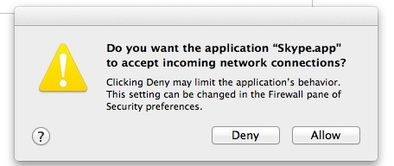
2. 在首页找到“下载Skype”按钮,点击它。

3. 选择“Skype for Mac”版本,开始下载。
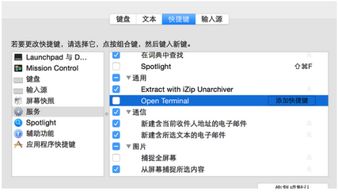
4. 下载完成后,双击下载的.dmg文件。
5. 将Skype图标拖拽到应用程序文件夹中。
6. 打开应用程序文件夹,双击Skype图标,启动它。
二、注册与登录:开启你的Skype之旅
1. 打开Skype后,你会看到一个欢迎界面。
2. 点击“创建账户”按钮,按照屏幕上的指示输入你的个人信息,包括姓名、邮箱地址和密码。
3. 点击“注册”按钮,完成注册。
4. 返回登录界面,输入你的邮箱地址和密码。
5. 点击“登录”按钮,进入Skype主界面。
三、添加联系人:与亲朋好友保持联系
1. 在Skype主界面的左侧导航栏,点击“联系人”选项。
2. 点击右上角的“+”按钮。
3. 你可以通过搜索姓名、Skype用户名或电子邮件地址等方式来查找并添加联系人。
?四、进行通话:语音、视频,随心所欲
1. 选择一个已添加的联系人,点击其名称。
2. 在联系人界面中,点击中间的视频或语音图标。
3. 你可以调整音量、摄像头和麦克风等设置选项。
4. 点击“呼叫”按钮,开始通话。
五、发送消息:文字、图片,畅所欲言
1. 在Skype主界面的左侧导航栏,选择你想要发送消息的联系人。
2. 点击其名称,进入聊天界面。
3. 输入文本消息,按回车键发送。
4. 你还可以发送图片、表情符号等。
六、其他功能:Skype的惊喜等你来发现
1. 屏幕共享:在通话过程中,你可以选择共享你的屏幕,与对方分享你的世界。
2. 文件传输:你可以发送文件、图片等,与对方分享你的生活。
3. 群组聊天:你可以创建群组,与一群好友一起聊天。
七、Mac版Skype支持简体中文:轻松沟通,无障碍交流
Mac版Skype支持简体中文,让你在使用过程中更加得心应手。无论是与家人、朋友还是同事,你都可以轻松沟通,无障碍交流。
八、Skype打不开怎么办:解决常见问题
1. 检查网络连接:确保你的设备已连接到互联网,并且网络连接稳定。
2. 更新Skype:确保你正在使用的是最新版本的Skype。
3. 重启Macbook:有时候,重启设备可以解决一些问题。
4. 联系Skype客服:如果以上方法都无法解决问题,建议你联系Skype客服寻求帮助。
:Macbook上的Skype,让你的沟通之旅更加精彩
通过以上步骤,你已经在Macbook上成功打开了Skype。现在,你可以与亲朋好友保持联系,分享你的生活,开启你的沟通之旅。愿你在Skype的世界里,找到属于你的精彩!